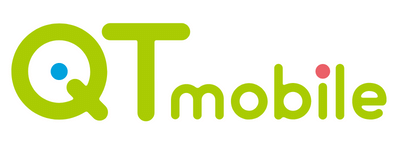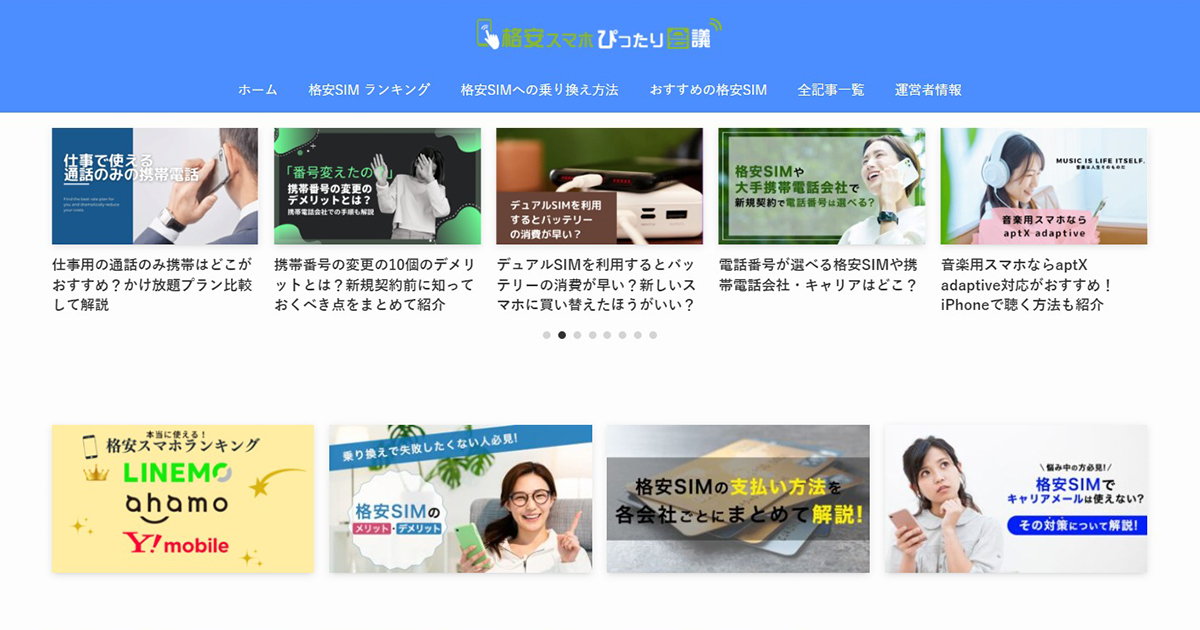QTモバイルはテザリングできる?iPhone、Android設定方法と注意点を解説

「QTモバイルでテザリングができるの?」ということを確認したい方にこの記事をお届けします。
結論からいうとQTモバイルでテザリングは可能です。
そして、申し込みは不要ですので、ほとんどの場合、今すぐテザリングを利用できます。
ですから、「仕事で外出先だけど、メールに添付されているファイル、エクセルやワードの内容をノートパソコンで確認したい」などの場合に重宝するでしょう。
テザリングをすれば、ノートパソコンでインターネットもできます。
普段はWi-Fiがあるけど、ちょっとしたことをノートパソコンで確認をしたいときに、テザリングは便利ですね。
本記事では、QTモバイルのテザリングについて解説します。設定方法や注意点、データ容量の目安、データ通信の料金もお伝えします。
テザリングとは
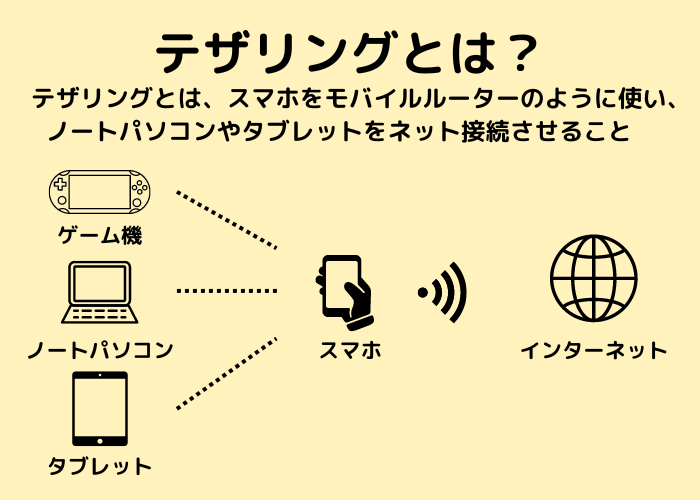
テザリングを利用すると、スマホをモバイルルーターとして利用でき、なおかつ、安全にインターネットへ接続できます。
この機能があれば、自宅でも、屋外や移動中でもノートパソコン、タブレットをネットに接続して利用できます。
別途モバイルルーターを用意する必要が無く、通信費の節約にもつながります。
ただし、スマホの通信容量は使った分だけ消費するので、その点は注意が必要です。
QTモバイルはテザリングできる
格安スマホの、QTモバイルではテザリングを簡単におこなうことができます。
QTモバイルではテザリング対応のスマホ端末があれば、申込みは不要で、追加料金なしで利用できます。
ほとんどの機種であればテザリングできます。もちろんiPhoneであれば、テザリングはできますのでご安心を。
QTモバイルのテザリングの概要
| 申込み | 不要 |
| 月額料金 | 無料 |
| 対象プラン | 全プラン (ドコモ回線、au回線、ソフトバンク回線) |
| 対象端末 | iPhone、Android (一部対象外) |
なお、QTモバイルの基本料金は公式サイトでご確認ください。
\スマホ代が550円(最大6ヶ月間)に!👇クーポンコードはこちらから!/
ドコモ・au・ソフトバンク回線の利用可能!自宅でのりかえがスムーズ
iPhoneでのテザリングの設定方法
iPhoneでのテザリングの設定方法としては、以下です。
設定>インターネット共有>ほかの人の接続を許可を「ON」にする
その後、接続したい端末でアクセスポイント名と同じものを見つけて、iPhoneに表示されているパスワードを入力すれば完了。
iPhoneの設定→インターネット共有をタップします。

↓
次に、ほかの人の接続を許可をタップします。

↓
最後にこのパスワードを使用すれば、テザリングの接続が可能になります。

Androidでのテザリングの設定方法
設定>アクセスポイントとテザリング>
Wi-FiアクセスポイントをONにした後に、
接続したい端末でアクセスポイント名と同じものを見つけて押せば完了です。
QTモバイルでテザリングができないときに確認すべき5つのポイント
テザリングができないときは以下をチェックしてください
① スマホのOSが古くないか?
スマホのOS(iOSやAndroid)が古いと、テザリングがうまく動かないことがあります。可能であれば、OSをアップデートしましょう。
確認方法:
iPhone → 「設定」→「一般」→「ソフトウェアアップデート」
Android → 「設定」→「システム」→「システムアップデート」
② モバイル通信がオフになってないか?
Wi-Fiをオフにしても、モバイル通信自体がオフだとテザリングはできません。通信が切れている状態なので、当然ネットも使えません。
確認方法:
「設定」→「モバイル通信(またはデータ通信)」をオンにする
③ ギガ(データ容量)を使い切っていないか?
QTモバイルでは、プランのデータ容量をすべて使い切ると、通信速度が200kbpsに制限されます。
この速度では、パソコンでのサイト閲覧や動画再生は非常に遅くなります。
確認方法:
QTモバイル公式アプリを開いて、残りの通信量を確認しましょう。
④ Androidの場合、「APN設定」が間違っているないか?
Androidスマホでは、APN(アクセスポイント名)の設定が間違っているとテザリングが使えません。
とくにSIMフリー端末では設定ミスが起きやすいので注意しましょう。
確認方法:
「設定」→「モバイルネットワーク」→「アクセスポイント名(APN)」を開き、
QTモバイル公式サイトの設定と一致しているか確認しましょう。
⑤ パソコンやタブレットがスマホのWi-Fiを見失っていないか?
スマホ側でテザリングをオンにしても、接続先のパソコンやタブレットがWi-Fiを見つけられないことがあります。
対処法:
・テザリングを一度オフにしてから再度オンにする
・それでもダメなら、スマホやパソコンを再起動してみましょう
QTモバイルのテザリングの注意点
外出中にスマホよりも画面が大きいノートパソコンで作業をしたい!仕事のメールでノートパソコンを使わないとキーボードが打ちにくい!
でも、近くにWi-Fiの電波が飛んでない…といったときにテザリングは便利です(緊急的な手段として、テザリングがあるというだけで安心できます)。
しかし、そのテザリングをするときには、いくつかの注意点があります。
こういった注意点を知っておくことで、「え、そうだったの?」と後で後悔せずにすみますので、ぜひ確認しておいてください。
圏外ではテザリングできない
最初に覚えてほしいこととしては、スマホの通信ができない圏外では、テザリングも使用できないことです。
まずは電波の使用できる場所であることを確認しましょう。
QTモバイルは、福岡や九州全域、あるいは、東京、大阪を含めた日本全国どこでも通信できます。
なお、「QTモバイルの通信エリアの詳細」の記事もあわせてチェックしてください。
データ通信容量を大量消費する
どこの格安スマホ会社でもそうですが、使用する通信容量は料金プランの通りで、テザリングを使用した分はカウントされます。
そのため、料金プランの容量データを上回るとその後は翌月まで、低速回線での通信になる場合もあります。
ノートパソコンでテザリングすると、使用する内容にもよりますが、「うっかり」していると、すぐにデータ通信容量をたくさん使用してしまいますので、注意が必要です。
データ容量の目安は以下の通りです。
1時間あたりのデータ容量の目安
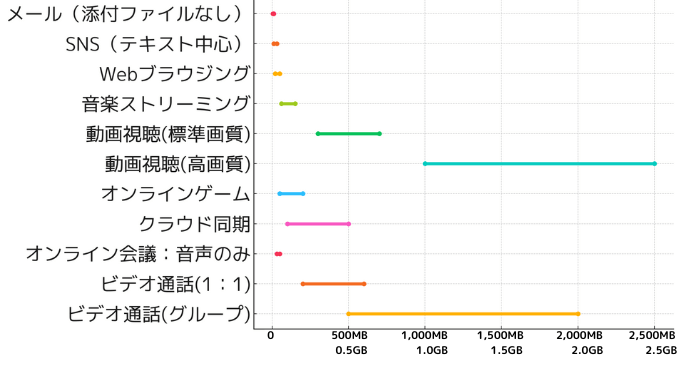
上記の通り、動画視聴(高画質)とビデオ通話(グループ)での利用で、多くのデータ通信量を消費します。
| 利用内容 | データ使用量 (1時間あたり) |
|---|---|
| メール (添付ファイルなし) | 5~10 MB |
| SNS (テキスト中心) | 10~30 MB |
| Webブラウジング | 20~50 MB |
| 音楽ストリーミング | 60~150 MB |
| 動画視聴(標準画質) | 300~700 MB |
| 動画視聴(高画質) | 1,000~2,500 MB |
| オンラインゲーム | 50~200 MB |
| クラウド同期 | 100~500 MB |
| オンライン会議: 音声のみ | 30~50 MB |
| オンライン会議: ビデオ通話(1:1) | 200~600 MB |
| オンライン会議: ビデオ通話(グループ) | 500~2,000 MB |
15分あたりのデータ容量の目安
| 利用内容 | データ使用量(15分あたり) |
|---|---|
| メール(添付ファイルなし) | 1.25-2.5 MB |
| SNS(テキスト中心) | 2.5-7.5 MB |
| Webブラウジング | 5-12.5 MB |
| 音楽ストリーミング | 15-37.5 MB |
| 動画視聴(標準画質) | 75-175 MB |
| 動画視聴(高画質) | 250-625 MB |
| オンラインゲーム | 12.5-50 MB |
| クラウド同期 | 25-125 MB |
| オンライン会議:音声のみ | 7.5-12.5 MB |
| オンライン会議:ビデオ通話(1:1) | 50-150 MB |
| オンライン会議:ビデオ通話(グループ) | 125-500 MB |
テザリングはあくまでも緊急的な使用とするのが、良いでしょう。
データ無制限で利用したいなら、楽天モバイルでのテザリングがおすすめです。
現在の残りのデータ量を確認する方法
テザリングをする前に現在の使用データ残量を確認しておくと、あとで、どれくらいテザリングでデータを消費したか、大まかな目安がわかってよいでしょう。
- QTモバイルの公式アプリ「QTmobileアプリ」をダウンロードします。
- ログインします。ログインID(QTメンバーIDまたは接続ID)、パスワード、電話番号を入力。
- アプリの画面上の「通信量を確認する」をタップします。

画像引用:QTモバイル
もしも、データの容量を使い切ってしまったらどうなる?
データを使い切ってしまった場合、QTモバイルでは、「200kbps」の速度に月末まで制限されます。
200kbpsになると、インターネットの使用自体はできますが、かなり遅くなります。
具体的には、以下のようなことが起きます。
- ウェブサイトをスムーズに見ることは難しい。ほかのページを表示させるために30秒ほど待つことも。
- メールの送受信が遅い。1分ぐらい待つことにもなる。
- YouTubeを高画質で見ることはほぼ不可能。低画質でもたまに止まることもある。
データの容量を使い切ってしまったら、「遅い通信のまま使い続ける」か、「有料でデータ通信容量の追加で購入して、通常の速度で利用すること」が必要になります。
なお、QTモバイルの基本料金プランについては、公式サイトでご確認ください。
\スマホ代が550円(最大6ヶ月間)に!👇クーポンコードはこちらから!/
ドコモ・au・ソフトバンク回線の利用可能!自宅でのりかえがスムーズ
データ容量追加で購入する方法
データを追加購入することで、即時、その容量は反映されます。
データの追加購入は、QTモバイル公式アプリを使用します。
アプリにログインしたら、「通信量を確認する」を押し、画面に表示されている「通信量の追加」から手続きできます。

画像引用:QTモバイル
なお、データの料金はプランによって異なります。
次の章で説明していきます。
QTモバイルの追加のデータ容量の料金
追加データ容量の「データ+通話コース」のプラン料金は以下のとおりです。
| ドコモ回線(Dタイプ) | 220円/100MB |
| au回線(aタイプ) | 165円/100MB |
| ソフトバンク回線(Sタイプ) | 220円/100MB、 990円/500MB、 1,760円/1GB |
上記のようにけっこう割高になっていますので、あらかじめ注意が必要です。
ちなみに、100MBのデータをノートパソコンで利用すると、Webページなら100~300ページ、YouTubeなどの動画(画質480p)は6分ほどです。
バッテリーの消費が早い
テザリング使用中はスマホ本体で通信を受信しながら、ノートパソコンに通信を送っていることになるため、バッテリーの消費が普段より早いです。
すぐに50%、30%…となってしまうこともよくあります。
普段から、テザリングを使用する可能性がある場合には、スマホ用にモバイルバッテリーを一緒に持っていくことをおすすめします。
モバイルバッテリーは容量によって異なりますが、10,000mAhの容量があるものをおすすめ(およそ2,000円前後で購入が可能)でこれなら、iPhoneで約3回はフル充電ができます。
よくある質問
ここからは、よくある質問を紹介します。
QTモバイルのテザリングまとめ
QTモバイルではほとんどの機種でテザリングが可能です!
しかしながら、ノートパソコンで利用すると、すぐにデータ量を使い切ってしまうこともありますので、注意してください。
\スマホ代が550円(最大6ヶ月間)に!👇クーポンコードはこちらから!/
ドコモ・au・ソフトバンク回線の利用可能!自宅でのりかえがスムーズ